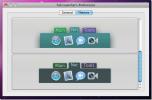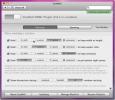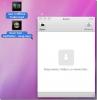Skjul / vis skjul skrivebordsikoner på OS X med terminalkommando
Jeg opbevarer normalt kritiske filer på mit skrivebord, som mange af os gør, fordi det minder mig om, hvilket arbejde jeg har brug for at afslutte, så snart jeg starter mit system op. Dog ville jeg tage alle mine filer og enten lægge dem på mit skrivebord eller oprette en tilfældig mappe og trække dem væk fra visningen, når jeg ville have noget rent plads til at tage et skærmbillede. Det var en inelegant løsning, men jeg vidste ikke, at jeg havde et problem på mine hænder. Sammen kommer en løsning på et problem, som jeg ikke vidste, at jeg havde. Sikker på at der er auto-organisationsværktøjer som Hazel eller hotkey-løsninger som Ren tavle men du må indrømme, at intet slår komforten ved terminal; at bringe hele processen ned til en enkelt kodelinje.
Jeg er nødt til at tage skærmbilleder temmelig ofte, og det betragtes normalt som et teknisk faux-pas at dele skærmbilleder med dvælende ikoner. Til sidst, med nok iterationer til at fjerne og gendanne ikoner og altid miste nogle i processen, ophører ikoner på skrivebordet med at tjene en funktion. Hvis dine computing-idiosynkrasier korrelerer med min, vil denne terminal-kommando give dig meget ønsket adgang til et forenklet skrivebord. Åbn terminalen, og indtast kommandoen nedenfor.
standard skriver com.apple.finder CreateDesktop false; killall FinderDenne kommando giver dig mulighed for at skjule alle ikoner på dit skrivebord, det betyder, at alle ikoner, du bringer til skrivebordet, også vil blive skjult. Resultaterne før og efter er i skærmbillederne nedenfor.


Husk, at disse ikoner ikke er slettet og kan stadig fås adgang via mappen 'Desktop' i 'Finder'. Naturligvis er et trick ikke et trick, før du kan få det usynlige til at dukke op igen. For at få dine ikoner til at vises igen skal du blot indtaste kommandoen nedenfor i terminalen, og alle dine ikoner vil være lige tilbage, hvor du forlod dem.
standardindstillinger skriv com.apple.finder CreateDesktop true; killall FinderDer er selvfølgelig andre løsninger, der giver dig mulighed for at gøre meget mere, måske nogle løsninger med et enkelt klik, men en terminalkommando er den næste bedste ting til en enkelt-klik-løsning på en Mac. Det samme kan opnås på Windows gennem en række klik, skal du blot højreklikke på på skrivebordet, gå til 'visning' og fjern derefter markeringen af 'Vis skrivebordsikoner', hvis processen gentages, vises disse ikoner. Et interessant værktøj til at udføre det samme (blandt mange andre ting) er Hegn til Windows.
[via Cult of Mac ]
Søge
Seneste Indlæg
Unclutter Mac Dock ved at sende apps til fanebladstarter
Leder du efter en måde at fjerne din stadig voksende Mac-dock? Da M...
SizeWell bringer ekstra vindue størrelse og zoom indstillinger til Mac
Hvis du lige er begyndt at bruge Mac for nylig, skal du have bemærk...
Evom For Mac Konverterer videoer fra Internettet og eksporterer til iTunes
EVOM er en letvideo-konverter og videooverførselsværktøj til Mac, d...